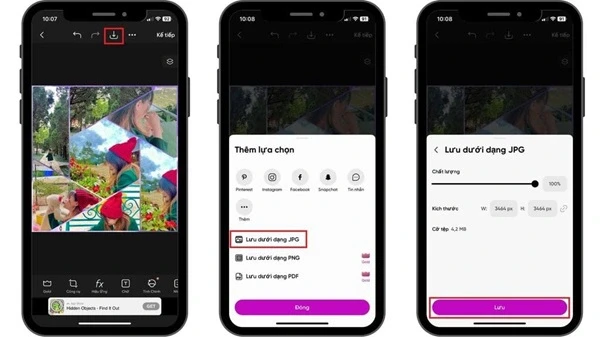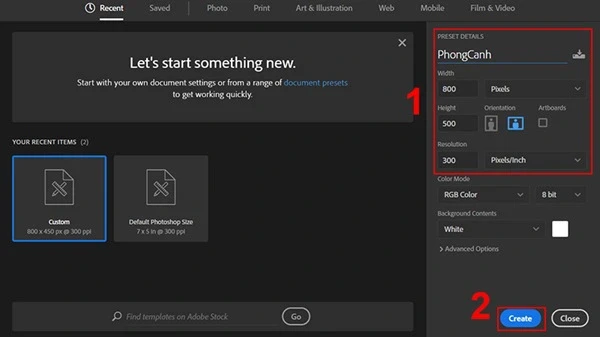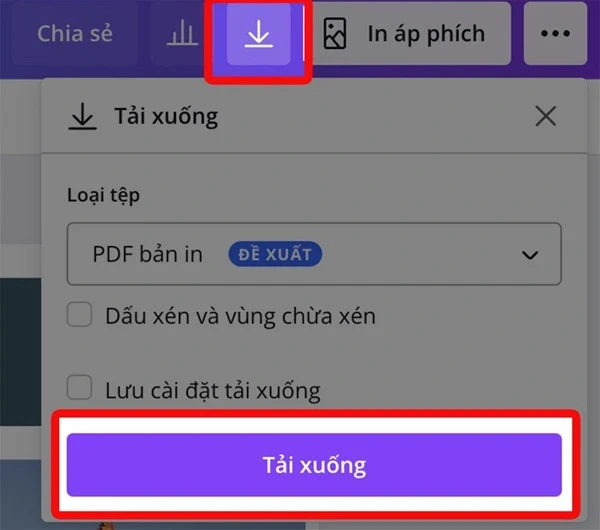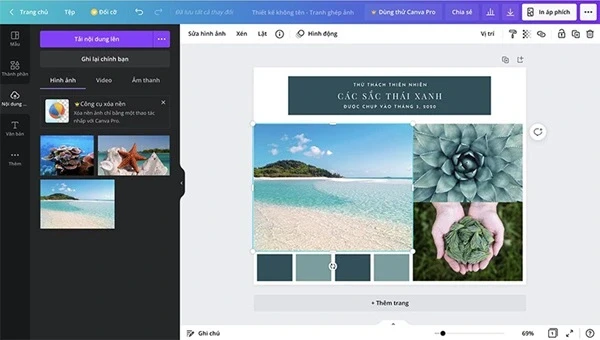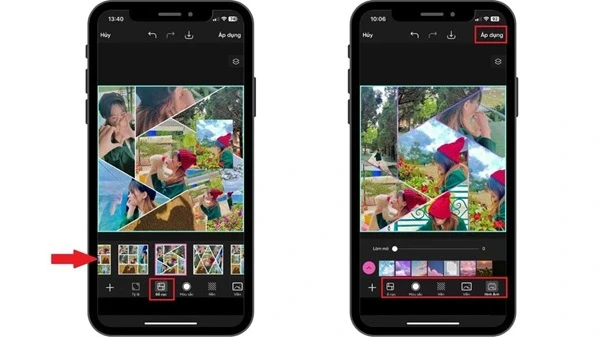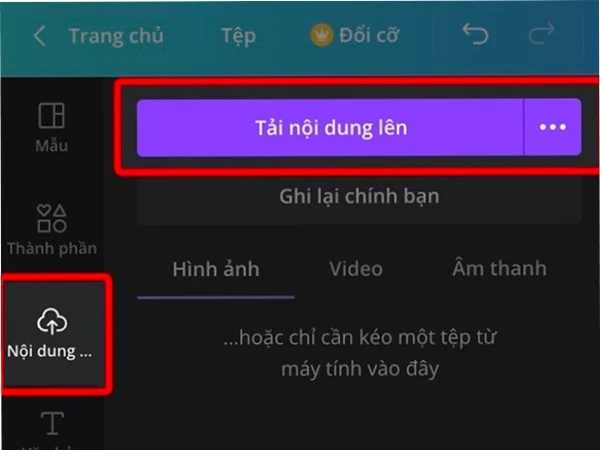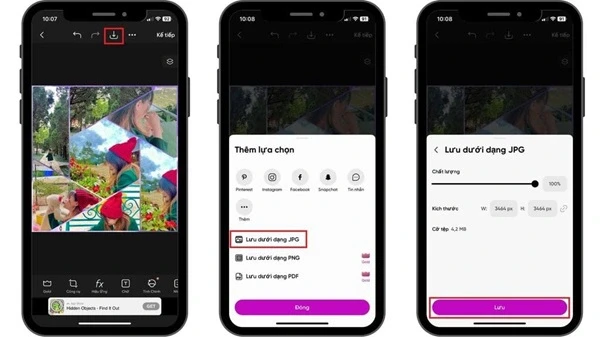
Hướng Dẫn Chi Tiết Cách Ghép 2 Ảnh Thành 1 Trên Điện Thoại
Ghép 2 ảnh thành 1 không chỉ là một cách sáng tạo để lưu giữ những khoảnh khắc đáng nhớ mà còn mang đến cho bức ảnh một dấu ấn riêng. Với sự phát triển của công nghệ, việc ghép ảnh trên điện thoại trở nên đơn giản và nhanh chóng hơn bao giờ hết. Dưới đây là hướng dẫn chi tiết các bước ghép 2 ảnh thành 1 khung trên điện thoại, cùng với các ứng dụng hữu ích giúp việc này trở nên dễ dàng.
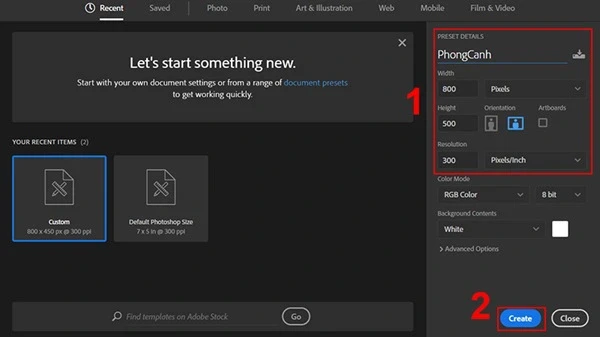
Tại Sao Nên Ghép Ảnh?
- Lưu Giữ Kỷ Niệm: Ghép ảnh giúp bạn kết hợp nhiều khoảnh khắc đẹp để tạo nên một bức tranh hoàn chỉnh.
- Sáng Tạo Không Giới Hạn: Bạn có thể thêm nhiều yếu tố vào bức tranh của mình, biến nó thành một tác phẩm nghệ thuật.
- Chia Sẻ Dễ Dàng: Các bức ảnh ghép thường gây ấn tượng mạnh và dễ dàng được chia sẻ trên mạng xã hội.
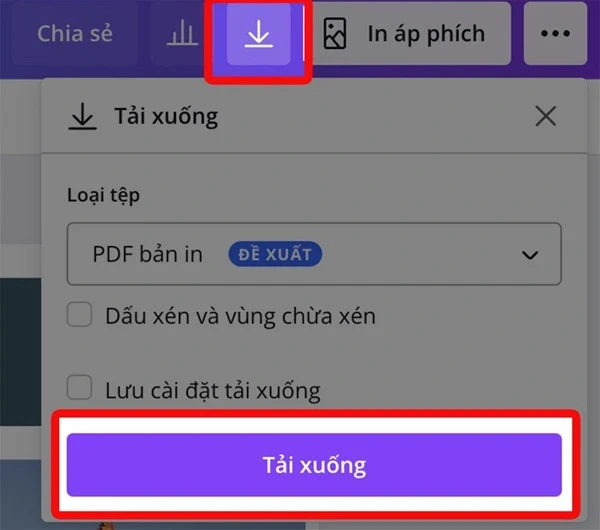
Ứng Dụng Ghép Ảnh Nổi Bật Trên Điện Thoại
Việc chọn ứng dụng phù hợp để thực hiện ghép ảnh là rất quan trọng. Dưới đây là một số ứng dụng phổ biến và cách thức hàng đầu để ghép ảnh trên điện thoại:
1. Canva
Canva là một trong những ứng dụng thiết kế đồ họa nổi bật, cho phép người dùng dễ dàng ghép ảnh chỉ với vài thao tác đơn giản.
Cách thực hiện:
- Bước 1: Tải và cài đặt ứng dụng Canva trên điện thoại. Đăng ký tài khoản nếu cần.
- Bước 2: Mở ứng dụng, chọn mục "Tạo thiết kế" và gõ tìm kiếm với từ khóa "Ghép ảnh".
- Bước 3: Chọn mẫu có sẵn cho ảnh ghép của bạn.
- Bước 4: Tải ảnh từ thư viện của bạn và kéo thả vào mẫu.
- Bước 5: Tùy chỉnh kích thước và căn chỉnh ảnh theo sở thích.
- Bước 6: Nhấn vào biểu tượng tải xuống để lưu ảnh về điện thoại.
2. Adobe Photoshop Express
Photoshop Express là ứng dụng chỉnh sửa ảnh mạnh mẽ đến từ Adobe, cho phép bạn tạo ra những bức ảnh ghép độc đáo.
Các bước ghép ảnh:
- Bước 1: Tải ứng dụng và mở Photoshop Express.
- Bước 2: Chọn “Tạo mới” và bắt đầu với một khung blank.
- Bước 3: Thêm ảnh bạn muốn ghép vào khung mới.
- Bước 4: Dùng công cụ chỉnh sửa để điều chỉnh vị trí, kích thước và màu sắc cho bức ảnh ghép.
- Bước 5: Sau khi hoàn thành, lưu lại tác phẩm của bạn.
3. PicsArt
PicsArt là một ứng dụng miễn phí với nhiều tính năng chỉnh sửa ảnh, phù hợp cho việc ghép ảnh một cách nhanh chóng.
Quy trình thực hiện:
- Bước 1: Tải và khởi động PicsArt.
- Bước 2: Chọn mục “Ghép ảnh” từ menu chính.
- Bước 3: Chọn những bức ảnh mà bạn muốn ghép.
- Bước 4: Lựa chọn bố cục phù hợp và chỉnh sửa các chi tiết.
- Bước 5: Nhấn “Lưu” để hoàn tất.
4. EPIK
EPIK là một ứng dụng chỉnh sửa ảnh dễ sử dụng, hỗ trợ nhiều hiệu ứng hấp dẫn cho người dùng.
Hướng dẫn sử dụng:
- Bước 1: Mở ứng dụng EPIK và chọn chức năng “Ghép ảnh”.
- Bước 2: Chọn mẫu ghép ảnh yêu thích hoặc tự tạo khung.
- Bước 3: Thêm ảnh từ thư viện hoặc chụp mới.
- Bước 4: Chỉnh sửa vị trí và hiệu ứng cho ảnh ghép.
- Bước 5: Lưu ảnh vào điện thoại.
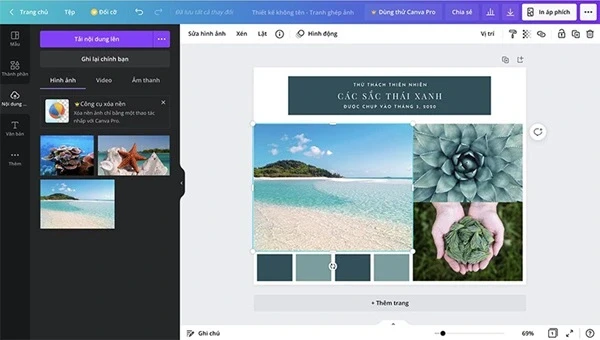
Một Số Mẹo Ghép Ảnh Thành Công
- Chọn Ảnh Có Nền Tương Đồng: Một bức ảnh đẹp sẽ được tạo nên từ những bức ảnh có màu sắc và phong cách tương tự.
- Chỉnh Sửa Độ Sáng và Tần Suất Màu: Đảm bảo rằng màu sắc trong bức ảnh ghép hài hòa và không bị lệch tông.
- Sử Dụng Hiệu Ứng Mềm Mại: Nếu ứng dụng hỗ trợ, hãy thử các hiệu ứng để bức ảnh thêm phần sinh động.
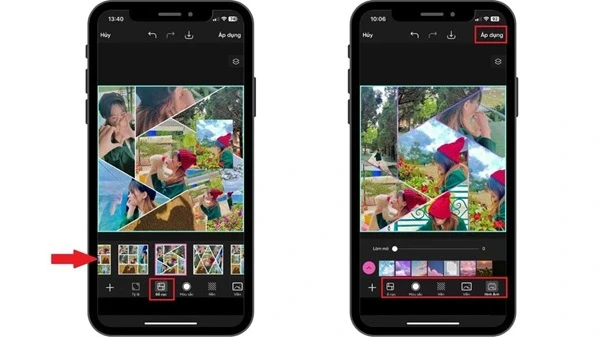
So Sánh Các Ứng Dụng Ghép Ảnh
| Ứng Dụng | Ưu Điểm | Nhược Điểm |
|----------------------|-------------------------------------------------|---------------------------------------------|
|
Canva | Giao diện dễ sử dụng, nhiều mẫu thiết kế | Một số tính năng cần trả phí |
|
Adobe Photoshop Express | Công cụ mạnh mẽ, nhiều hiệu ứng đẹp | Có thể phức tạp cho người mới bắt đầu |
|
PicsArt | Tính năng đa dạng, cộng đồng người dùng đông đảo| Thường xuyên hiện quảng cáo |
|
EPIK | Giao diện dễ sử dụng, nhiều hiệu ứng đẹp | Một số tính năng yêu cầu phải trả phí |
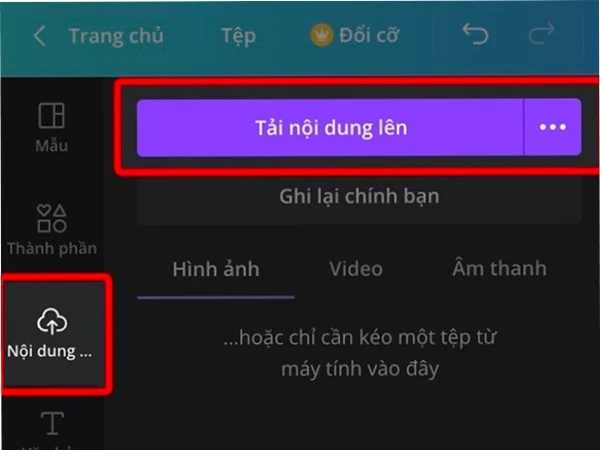
Kết Luận
Ghép 2 ảnh thành 1 trên điện thoại không chỉ là một thú vui sáng tạo mà còn là cách để lưu giữ những kỷ niệm đáng nhớ một cách ấn tượng. Với sự hỗ trợ của nhiều ứng dụng mạnh mẽ, bạn có thể dễ dàng tạo ra những bức ảnh đẹp mắt chỉ trong vài phút. Hãy thử ngay hôm nay và chia sẻ tác phẩm của bạn với bạn bè và người thân!
Đừng quên theo dõi blog để cập nhật thêm nhiều kiến thức và mẹo hay về chỉnh sửa ảnh nhé!